За да направите екранна на вашия компютър. трябва да:
1. Отворете браузъра страницата, която искате да се получи изображение;
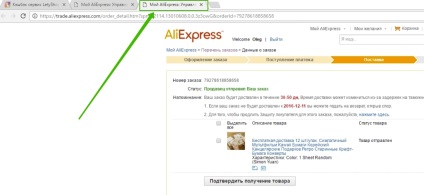
2. Натиснете клавиша PrintScreen на клавиатурата (PrtSc) - Този бутон е най-често в горния десен ъгъл на клавиатурата, на равна нога с функционалните клавиши F1-F12;
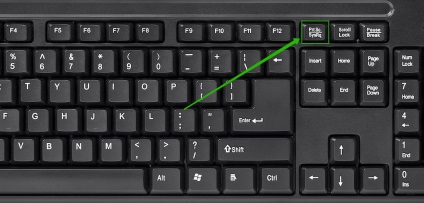
4. За да направите това в Windows 7 и версията по-долу, кликнете върху "Старт" - "Всички програми" - "Стандарт Paint; Windows 10 "Start" - "Стандарт - Windows";
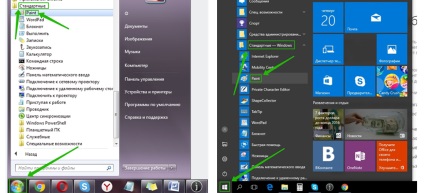
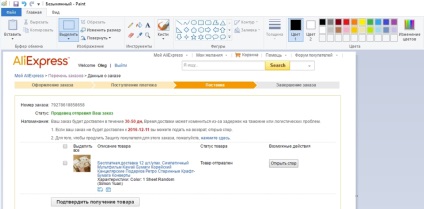
6. Пълна изображение необходими елементи - подписи, линии и др.;
7. Запазване на резултата: кликнете върху "File" икона, изберете "Save As."
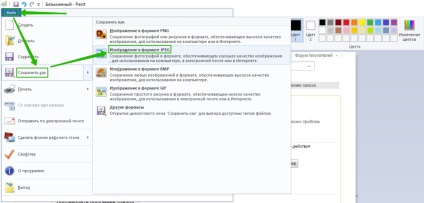
А снимка на целия екран
- Скоба едновременно Command (⌘) + Shift + 3;
- Намерете завърши картината като PNG файл на вашия работен плот.
А снимки на екрана
- Скоба едновременно Command (⌘) + Shift + 4 (курсора ще придобие напречно);
- Плъзнете мишката, за да изберете желаната станция. Когато плъзнете, можете да задържите Shift, опция или "пространство" за промяна на принципа на разделение;
- Избор на желаната област, отпуснете бутона на мишката или тракпад. За да отмените, натиснете клавиша за бягство (ESC), преди да пуснат бутона на мишката;
- Намерете завърши картината като PNG файл на вашия работен плот.
За да направите екранна на мобилното устройство. трябва да:
Най-често срещаните начини.
- Задръжте едновременно бутона за захранване (Power) + намаляване на звука;
- Задръжте двата бутона Home (Начало) + мощността (Power);
- Задръжте двата бутона назад + мощност (Power).
- Windows Phone 8 едновременно натискане на клавиш + мощност (мощност) на Windows;
- Windows Phone 8.1 - натиснете едновременно за захранване () + увеличаване на обема;
- 10 Windows Mobile - натиснете едновременно за захранване () + увеличаване на звука.
Във всички случаи, картината се запазва в "Снимки".
- Задръжте двата бутона Home (Начало) + мощността (Power);
- Намерете завърши картината в "Picture".
Свързани статии
